连接打印机无法识别USB设备怎么办?
现在不少打印机基提供了对USB接口的支持,只需要把USB接口插到电脑上,打印机驱动就会自动识别并安装,完成电脑与打印机的连接。
不过如果在连接打印机时,电脑显示“无法识别到USB设备”,该怎么处理?
从原因上来看,问题可能出在USB接口上,也可能是未安装打印机驱动程序所导致。打印机卫士整理了相应的解决方法,来看看吧!
一、启动打印机
有时打印机开机后电脑才能识别得到,因此在连接打印机时,先打开打印机的电源,启动打印机,再让电脑识别。
二、检查USB接口
1、更换到电脑的另一个USB接口,看看能否识别到设备。如果更换后就能识别,再使用另一个USB设备插入上一个接口,如果同样没有反应,那可能是上一个接口本身已损坏。
2、在电脑开机时,快速按下Del键进BIOS设置(有的电脑可能按键不同,具体可以看屏幕上的提示),在BIOS设置中查看USB接口是否启用。
三、安装打印机驱动程序
如果打印机缺少了驱动程序,则无法正常工作,会引发许多问题,因此在连接和使用打印机前,你需要安装打印机驱动程序。
1、将打印机附带的光盘放入电脑光驱,运行驱动安装程序,安装完成后重启电脑,再打开打印机的电源,连接USB设备。
2、如果没有找到光盘,你可以选择前往打印机设备官网,下载对应型号的驱动程序,再手动解压安装。
3、如果担心手动操作步骤不当,你也可以选择直接使用【打印机卫士】智能安装驱动。

 好评率97%
好评率97%
 下载次数:4721572
下载次数:4721572
只需要打开客户端后点击“立即检测”,如果检测到驱动异常,软件会自动修复,安装好适配的打印机驱动。
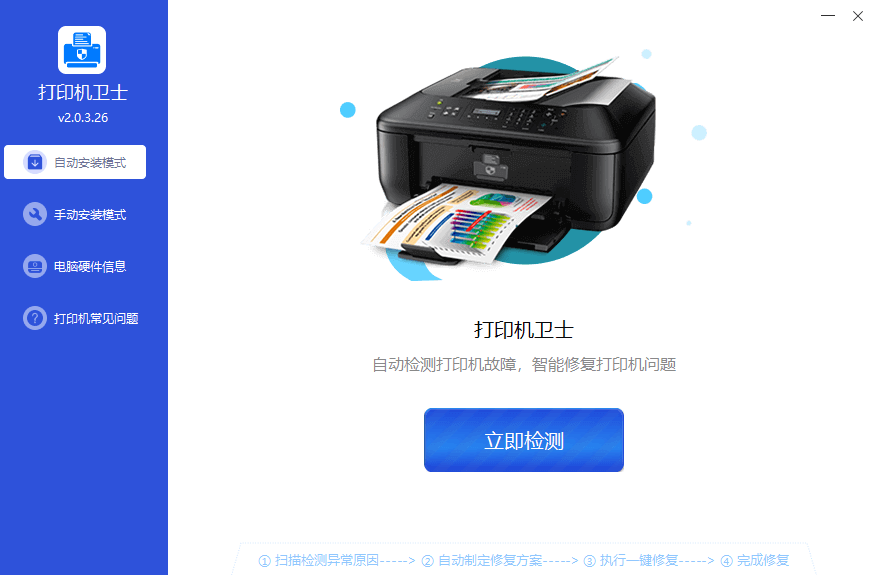
四、打印测试页
1、在Windows搜索栏输入“控制面板”,打开控制面板窗口。
2、点击“查看设备和打印机”。
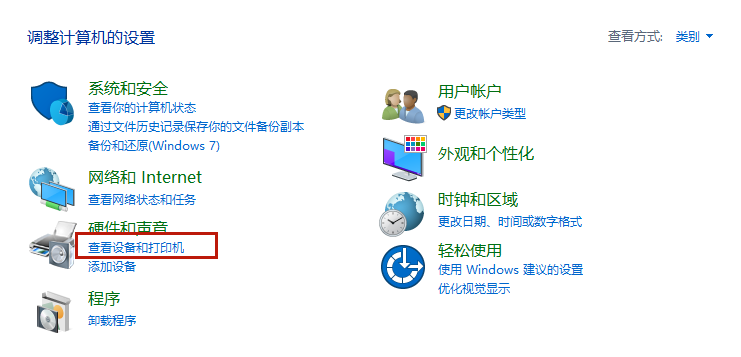
3、右键单击你的打印机图标,选择“设置为默认打印机”。
4、再次右键单击打印机图标,选择“打印首属性”,点击右下角“打印测试页”按钮,看能否正常打印。
有打印机,就有打印机卫士!更多打印机相关问题,敬请关注打印机卫士官网哦!